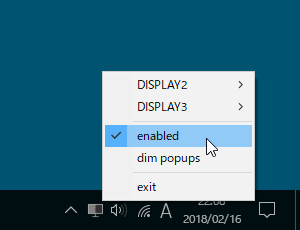非常にシンプルかつ軽量のマルチモニター対応ディスプレイの明るさ調整ソフトです。
モニターごとに明るさ、色温度を調整して適切な明るさを設定できます。
操作はすべてタスクトレイアイコンのメニューから設定します。
本ソフトを一時的に無効にして元の明るさに戻したい場合は、「enabled」をクリックして有効/無効を切り替えることができます。
dimmer の使い方
ダウンロード と インストール
- 提供元サイトのダウンロードページへアクセスし、「dimmer_0.3.zip」リンクをクリックしてダウンロードします。
- ダウンロードした圧縮ファイル(dimmer_0.3.zip)を解凍し、dimmer.exe から起動します。
※ 本ソフトはインストール不要で利用できます。
使い方
基本的な使い方
本ソフトを起動するとデスクトップが若干くらい表示になります。タスクトレイの

モニターごとに DISPLAY1、DISPLAY2 のように表示され、それぞれで明るさ、色温度の調整が可能です。
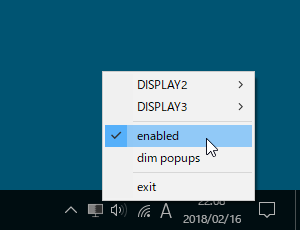
タスクトレイアイコンのメニュー
明るさを調整する
「brightness」から調整できます。10%~ full brightness(完全な明るさ)の中から、設定したい値をクリックして選択します。
※ 初期値は 70% が設定されています。
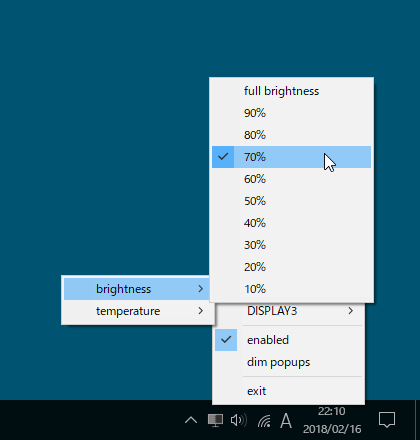
brightness(明るさ)の調整
色温度を調整する
「tempreature」から調整できます。default / 4500k / 5000k / 5500k / 6000k の中から、設定したい値をクリックして選択します。
※ 初期値は default が設定されています。
本ソフトの有効/無効を切り替える
「enabled」をクリックして有効/無効を切り替えることができます。無効にした場合は本ソフト利用前の元の明るさに戻ります。
本ソフトを終了する
「exit」をクリックすると本ソフトが終了します。更新履歴
※ Google 翻訳で日本語にしています。
Version 0.3 (2017/11/01)
- トレイメニューの動作と表示のいくつかのバグを修正しました
Version 0.2 (2017/10/30)
- 基本色温度(4500〜6000ケルビン)のサポートが追加されました。この機能は、明るさと同じように、モニターごとに機能します
- タスクトレイアイコンを中クリックすると、グローバルな「有効」フラグが切り替わります
- 設定を変更したときにオーバーレイが点滅しなくなりました
Version 0.1 (2017/10/26)
- 最初のリリース。